

Por Adela D. Louie, Última atualização: January 8, 2023
O site do YouTube é o site número um que tentamos acessar sempre que queremos assistir a determinados vídeos para entretenimento. No entanto, existem algumas pessoas que dizem que estão tendo alguns problemas ao tentar assistir no YouTube usando o navegador Google Chrome e um dos quais está travando vídeos.
Portanto, neste artigo, mostraremos algumas soluções que podem ajudá-lo a corrigir isso Vídeos do YouTube gaguejando. Isso certamente eliminará aquela sensação irritante sempre que você experimentar um determinado vídeo no YouTube.
Outro problema mais comum com o YouTube é O buffer lento do YouTube. Você pode clicar neste artigo para descobrir pelo caminho.
Parte 1. Como corrigir vídeos do YouTube travando no navegadorParte 2. Conclusão
Normalmente, esse tipo de problema ocorre quando você acessa o YouTube usando seu navegador da web. Então, com isso dito, aqui estão as soluções que você pode aplicar.
Um dos motivos mais comuns para os vídeos do YouTube travarem quando você assiste no navegador Google Chrome é por causa de seus plug-ins. Portanto, para que você corrija isso rapidamente, tudo o que você precisa fazer é desativá-los para verificar se essa é a verdadeira causa do problema. Para fazer isso, aqui estão os passos que você pode seguir.
Etapa 1: vá em frente e inicie uma nova guia no navegador Google Chrome.
Passo 2: E então, digite na barra de endereço o seguinte e pressione Enter: about: plugins
Passo 3: Em seguida, no canto superior direito da tela, haverá um sinal de mais (+) ao lado da opção Detalhes. Vá em frente e clique no sinal de mais.
Passo 4: Depois disso, no menu expandido, vá em frente e procure o Adobe Flash Player. E a partir daí, você poderá ver um arquivo com o nome “pepflashplayer.dll”. E caso você não consiga encontrá-lo, apenas vá em frente e pressione as teclas Ctrl + F e digite lá pepflashplayer.dll para você encontrá-lo facilmente.
Passo 5: Em seguida, vá em frente e desative este arquivo clicando no botão Desativar.
Passo 6: Em seguida, vá em frente e feche o navegador Google Chrome e inicie-o novamente. Em seguida, vá para o YouTube e veja se seus vídeos ainda gaguejam. Se o problema ainda ocorrer, você pode ir para as outras soluções abaixo.
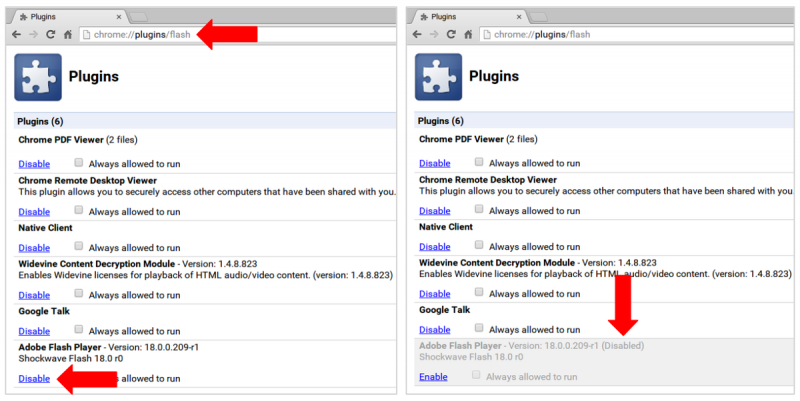
Esta solução é realmente muito simples de fazer. Tudo o que você precisa fazer é clicar com o botão direito do mouse nos vídeos do YouTube que estão gaguejando e escolher a opção Configurações. Em seguida, haverá uma caixa de seleção ao lado da aceleração de hardware. Portanto, tudo o que você precisa fazer é desmarcar essa caixa, fechar o navegador e iniciá-lo novamente.
Outra maneira de fazer isso é clicar no botão Mais no canto superior direito do Google Chrome e clicar em Configurações. E então vá em frente e clique em ≡Settings localizado no lado esquerdo da sua tela para você ver a opção Advanced. E a partir daí, basta clicar em Sistema e depois desativar a opção “Usar aceleração de hardware quando disponível”.
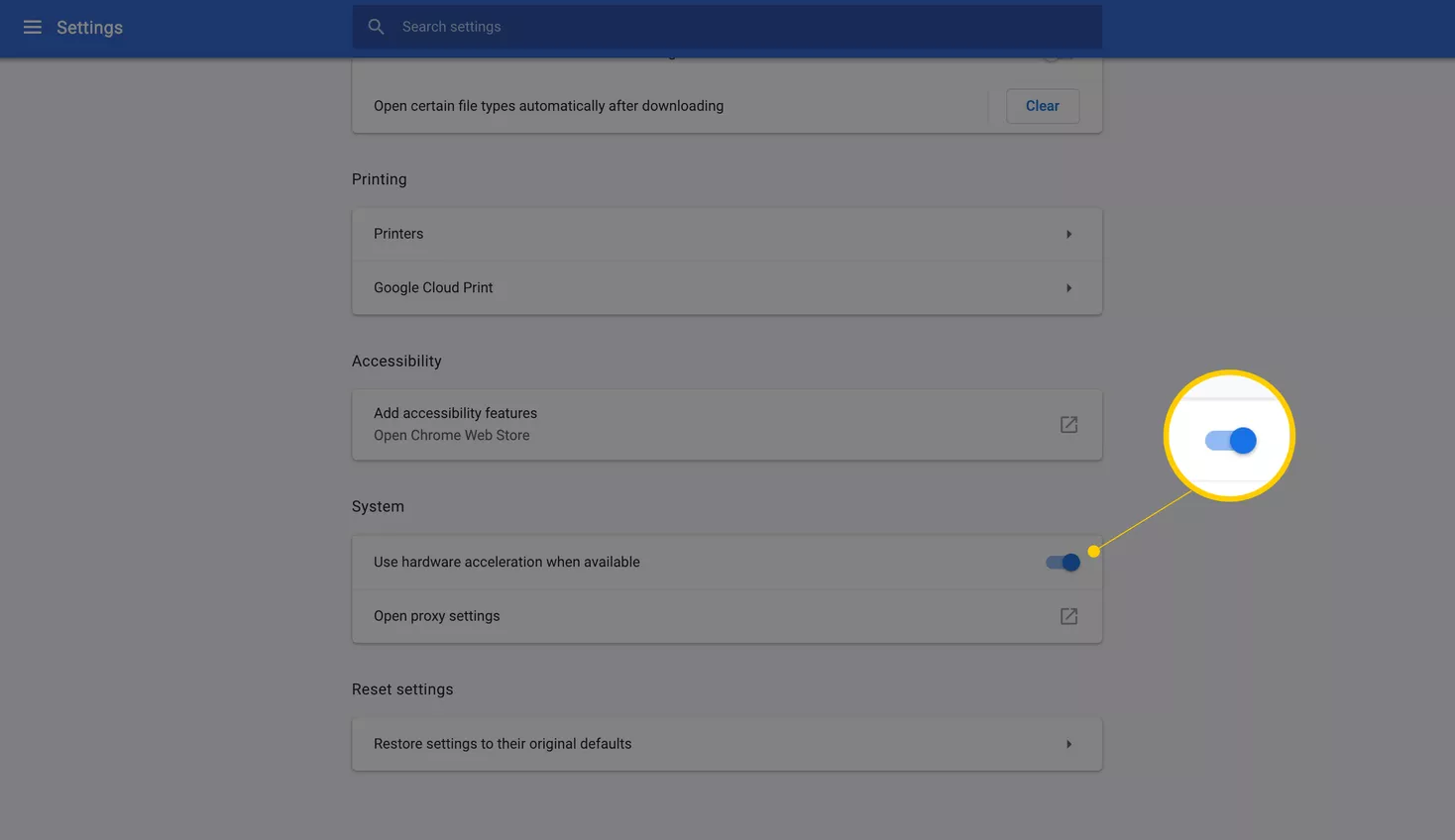
O cache no navegador Google Chrome pode levar a o vídeo não pode ser reproduzido. Então, com isso, você pode querer considerar a limpeza do esconderijo em seu navegador Google Chrome. Então, para você se livrar de seus caches, aqui estão os passos que você deve seguir.
Passo 1: No seu navegador Google Chrome, vá em frente e clique em Configurações.
Etapa 2: em Configurações, vá em frente e clique na opção Avançado e escolha Privacidade e segurança.
Passo 3: E então, vá em frente e clique na opção Limpar dados de navegação. A partir daqui, você pode escolher entre as opções que deseja limpar. Você poderá ver seu histórico de navegação, histórico de downloads, cookies e outros sites e muito mais. Então, a partir daí, vá em frente e escolha a opção Limpar dados de navegação.
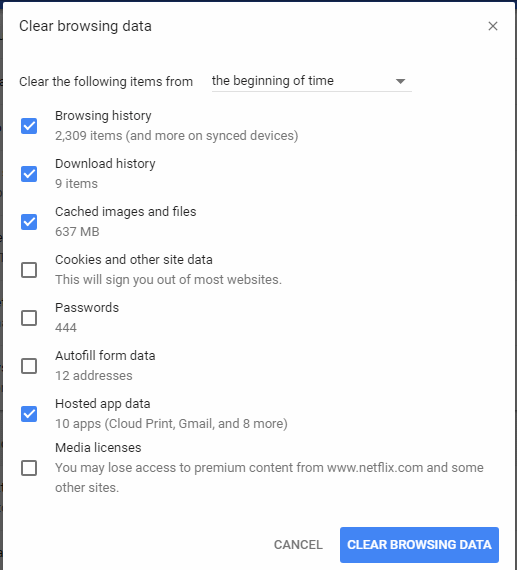
A maioria dos vídeos que você pode assistir no YouTube usa o Adobe Flash Player. E em um Google Chrome e Internet Explorer 11 ou em um computador com Windows 10, todos eles têm um flash player integrado. No entanto, para alguns outros navegadores, você precisará obter um plug-in do Adobe Flash Player, que pode ser baixado do site oficial da Adobe. E uma vez que você já instalou o Adobe Flash Player em seu computador, agora você pode ir em frente e certificar-se de ter a versão correta e a mais recente.
Outro possível motivo pelo qual você está tendo uma gagueira nos vídeos do YouTube é, às vezes, por causa da sua conexão de rede. Eles podem estar lentos, o que resulta na gagueira dos vídeos do YouTube. Com isso dito, aqui estão as coisas que tentam consertar isso.
Etapa 1: Vá em frente e saia de outros programas que estão preenchendo o uso de sua Internet. Faça isso enquanto assiste a vídeos no YouTube. Você também pode fechar as guias que você abriu e que não precisa mais.
Passo 2: Além disso, você pode atualizar seu leitor de placa de rede para aumentar a velocidade da Internet que você possui.
Se tudo falhar, ainda há uma solução que pode definitivamente permitir que você assista a vídeos no YouTube sem problemas. E isso é usando um navegador da web diferente. Ao usar o Google Chrome, você também pode usar os navegadores Internet Explorer, Mozilla Firefox e Safari.
As pessoas também leramUm guia sobre como corrigir vídeos que não podem ser reproduzidos no AndroidO que fazer ao experimentar a tela verde do YouTube
Então, como você pode ver, é muito fácil consertar o Vídeos do YouTube gaguejando problema quando você está tentando assistir a vídeos no YouTube. Basta seguir as soluções que fornecemos e você poderá corrigir isso rapidamente. E outra coisa que podemos recomendar que você faça é baixar vídeos do YouTube para que você tenha uma maneira mais tranquila de assistir aos seus vídeos favoritos.
Deixe um comentário
Comentário
Kit de ferramentas para Android
Recupere arquivos excluídos do seu telefone e tablet Android.
Download grátis Download grátisArtigos Quentes
/
INTERESSANTEMAÇANTE
/
SIMPLESDIFÍCIL
Obrigada! Aqui estão suas escolhas:
Excelente
Classificação: 4.5 / 5 (com base em 88 classificações)